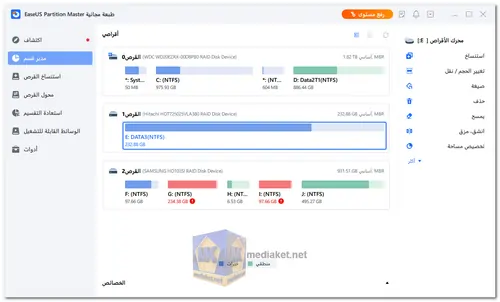EaseUS Partition Master هو برنامج شامل لإدارة أقسام القرص، مصمم لتحسين وتنظيم القرص الصلب لديك. يوفر ميزات قوية لتقسيم الأقراص وتنسيقها وتغيير حجمها، مما يضمن إدارة بياناتك بكفاءة وأمان. مثالي لكل من المستخدمين المبتدئين والمحترفين في تكنولوجيا المعلومات، يبسط EaseUS Partition Master المهام المعقدة للتقسيم بفضل واجهته البديهية ووظائفه المتينة.
الميزات الرئيسية لـ EaseUS Partition Master:
- إدارة الأقسام:
- تغيير حجم/نقل القسم: تعديل حجم أو نقل الأقسام دون فقدان البيانات. توسيع أو تقليص الأقسام لتوزيع أفضل لمساحة القرص.
- دمج الأقسام: دمج قسمين متجاورين في قسم أكبر دون فقدان البيانات.
- إنشاء/حذف قسم: إنشاء أو حذف الأقسام بسهولة حسب الحاجة. يؤدي حذف قسم إلى مسح جميع البيانات الموجودة عليه، لذا من المهم نسخ أي معلومات مهمة احتياطياً مسبقاً.
- تقسيم القسم: تقسيم قسم كبير إلى عدة أقسام أصغر لتنظيم أفضل.
- تنسيق القسم: إعداد القسم للاستخدام عن طريق تنسيقه بنظام ملفات محدد (NTFS, FAT32, EXT2, EXT3).
- استنساخ القرص:
- استنساخ النظام: استنساخ القرص النظامي بالكامل إلى قرص آخر، مما يضمن انتقال سلس دون إعادة تثبيت نظام التشغيل والتطبيقات.
- استنساخ القرص/القسم: نسخ القرص الصلب أو القسم إلى HDD/SSD آخر لأغراض النسخ الاحتياطي أو الترحيل.
- تحويل القرص:
- تحويل MBR إلى GPT: الانتقال من Master Boot Record (MBR) إلى GUID Partition Table (GPT) دون فقدان البيانات، ودعم الأقراص الأكبر والمزيد من الأقسام.
- تحويل GPT إلى MBR: تحويل GUID Partition Table (GPT) إلى Master Boot Record (MBR) دون فقدان البيانات للتوافق مع الأنظمة الأقدم.
- تحويل القسم الرئيسي إلى منطقي: تغيير القسم الرئيسي إلى قسم منطقي والعكس دون فقدان البيانات.
- استعادة القسم:
- معالج استعادة القسم: استعادة الأقسام المفقودة أو المحذوفة بسرعة باستخدام معالج استعادة القسم، مما يضمن بقاء بياناتك سليمة.
- النسخ الاحتياطي للقرص والقسم:
- النسخ الاحتياطي والاستعادة: إنشاء نسخة احتياطية كاملة من القرص أو القسم واستعادتها في حالة فقدان البيانات أو تعطل النظام.
- تحسين القرص:
- تنظيف القرص: إزالة الملفات غير الضرورية والملفات المؤقتة والبيانات الأخرى غير المرغوب فيها لتحرير مساحة القرص.
- إلغاء التجزئة: إلغاء تجزئة القرص لتحسين الأداء وتسريع النظام.
- فحص وإصلاح القرص:
- اختبار السطح: فحص القرص للقطاعات التالفة وإصلاح أي مشاكل تم العثور عليها لمنع فقدان البيانات.
- فحص نظام الملفات: فحص وإصلاح أخطاء نظام الملفات للحفاظ على سلامة بياناتك.
ميزات متقدمة:
- واجهة سطر الأوامر (CLI): تنفيذ مهام إدارة القرص عبر سطر الأوامر للأتمتة والاستخدام المتقدم.
- وسائط قابلة للتمهيد من WinPE: إنشاء وسائط قابلة للتمهيد لإدارة الأقسام والأقراص دون التمهيد في Windows.
- تغيير حجم الحجم الديناميكي: تغيير حجم الأحجام الديناميكية بأمان وسهولة.
- دعم الأقراص الكبيرة: إدارة الأقراص الأكبر من 2 تيرابايت بسهولة.
فوائد إضافية:
- واجهة مستخدم سهلة: واجهة بديهية تجعل تنفيذ مهام التقسيم المعقدة سهلاً للمستخدمين من جميع المستويات.
- دعم شامل: متوافق مع Windows 10/8/7/Vista/XP، ويدعم الأنظمة 32 بت و64 بت.
- أمان وموثوقية: ضمان أمان البيانات بتكنولوجيا التقسيم المتقدمة وميزات حماية البيانات القوية.
- يتوفر إصدار مجاني: يعد توفر إصدار مجاني مع ميزات إدارة الأقسام الأساسية ميزة مهمة للمستخدمين ذوي الميزانية المحدودة.
EaseUS Partition Master هو أداة متعددة الاستخدامات وقوية لإدارة أقسام القرص الصلب. سواء كنت بحاجة لتغيير حجم الأقسام أو نقلها أو دمجها أو استنساخها، فإن هذا البرنامج يوفر جميع الميزات اللازمة للحفاظ على تنظيم مساحة القرص وتحسينها. بفضل واجهته سهلة الاستخدام وقدراته المتقدمة، يعد EaseUS Partition Master أداة أساسية لأي شخص يتطلع إلى إدارة أقسام القرص بكفاءة.
EaseUS Partition Master - سجل التغيير:
- تم تحسين وظيفة "استنساخ القرص".
- تم إضافة وظيفة تحويل FAT إلى exFAT.
- تم إصلاح بعض الأخطاء.
كيفية استخدام EaseUS Partition Master:
EaseUS Partition Master هي أداة برمجية تستخدم لإدارة أقسام القرص، مما يسمح لك بتغيير حجم الأقسام ونقلها ودمجها ونسخها وحذفها.
فيما يلي دليل خطوة بخطوة حول كيفية استخدام EaseUS Partition Master :
- التنزيل والتثبيت:
- قم بتنزيل النسخة المجانية من البرنامج.
- قم بتشغيل برنامج التثبيت الذي تم تنزيله واتبع التعليمات التي تظهر على الشاشة لتثبيت البرنامج.
- قم بتشغيل البرنامج: بعد التثبيت، قم بتشغيل EaseUS Partition Master.
- عرض معلومات القرص والقسم: تعرض الواجهة الرئيسية قائمة بالأقراص والأقسام الموجودة على جهاز الكمبيوتر الخاص بك. حدد القرص أو القسم الذي تريد إدارته.
- تغيير حجم/نقل القسم:
- لتغيير حجم قسم أو نقله، حدد القسم واختر خيار "تغيير الحجم/النقل" من شريط الأدوات.
- اضبط حجم القسم عن طريق سحب المقبض أو إدخال قيم محددة لحجم القسم وموضعه.
- إنشاء قسم جديد:
- حدد قرصًا به مساحة غير مخصصة وانقر فوق "إنشاء قسم".
- حدد حجم القسم وحرف محرك الأقراص ونظام الملفات والإعدادات الأخرى.
- دمج الأقسام:
- حدد الأقسام التي تريد دمجها وانقر على "دمج" من شريط الأدوات.
- اتبع المطالبات لدمج الأقسام المحددة.
- نسخ / استنساخ القسم:
- حدد القسم الذي ترغب في نسخه، ثم انقر فوق "استنساخ" من شريط الأدوات.
- اختر الموقع المستهدف واتبع التعليمات لإكمال عملية الاستنساخ.
- حذف القسم:
- لحذف قسم، حدده وانقر فوق "حذف القسم" من شريط الأدوات.
- قم بتأكيد الحذف باتباع المطالبات التي تظهر على الشاشة.
- تطبيق التغييرات: بعد إجراء التغييرات المطلوبة، انقر فوق "تطبيق" في شريط الأدوات لتنفيذ العمليات.
- العمليات الأخرى: استكشف الميزات الأخرى مثل تحويل قسم إلى أنظمة ملفات مختلفة، والتحقق من القسم بحثًا عن الأخطاء، وإخفاء/إظهار الأقسام، وما إلى ذلك، المتوفرة في شريط الأدوات.
- المساعدة والدعم: إذا كنت بحاجة إلى مساعدة أو إرشادات، فانقر فوق قائمة "مساعدة" للوصول إلى أدلة المستخدم والبرامج التعليمية وخيارات الدعم.
توخ الحذر دائمًا عند إدارة الأقسام، حيث أن تعديل الأقسام قد يؤدي إلى فقدان البيانات. من الممارسات الجيدة إجراء نسخ احتياطي لبياناتك قبل إجراء أي تغييرات كبيرة على القرص أو الأقسام.

 English
English  Français
Français  العربية
العربية